كيف تعرف نوع كرت الشاشة ويندوز 7 و 8 و 10 بدون برامج

كرت الشاشة هو أحد الأجزاء المهمة في جهاز الكمبيوتر، توجد أنواع من كارت الشاشة مثل intel و Nvidia وغيرها، لذا قد تحتاج إلى معرفة نوك كارت الشاشة في جهاز الكمبيوتر أو اللابتوب الخاص بك.
سنشرح هنا جميع طرق لمعرفة كرت الشاشة فى ويندوز 10،8،7 بدون برامج في ثواني بالإضافة إلى بعض البرامج ستجدها في الاسفل.
كيف تعرف نوع كارت الشاشة؟
سنعرض في الفقرات التالية ثلاث طرق يمكنك استخدامها بسهولة للتعرف على بطاقة الرسومات ، ويمكن استخدام هذه الطرق في أنظمة التشغيل ويندوز 7 و ويندوز 8 و 10 .
قد يعتقد البعض أن الآمر معقد للغاية ويتطلب بعض الخبرة ، لكن هذا ليس صحيحًا ، لأن الأمر أبسط مما تعتقد ،وحل هذه المشكلة يتمثل في بضع خطوات بسيطة تحتاج إلى اتباعها ثم تحديد نوع بطاقة الرسومات الخاصة بك على الفور.
اقرأ أيضا:
تحديث كرت الشاشة intel ويندوز 7، 8، 10 بطريقة سهلة
كيف تعرف نوع كرت الشاشة للويندوز 10 و7 بدون برامج
الطريقة الثالثة معنا ، وهي من أكثر الطرق شيوعًا التي يستخدمها ويفضلها العديد من المستخدمين من أجل معرفة نوع كرت الشاشة ويندوز 7 و 8 و 10 بدون برامج، والآن دعنا نتعرف على الخطوات التييجب اتباعها للتعرف على نوع بطاقة الشاشة :
الخطوة 1:
في البداية ، ستفتح قائمة RUN بجهاز الكمبيوتر الخاص بك عن طريق الضغط على علامة Windows + الحرف R ، ثم ستكتب الأمر DxDiag.
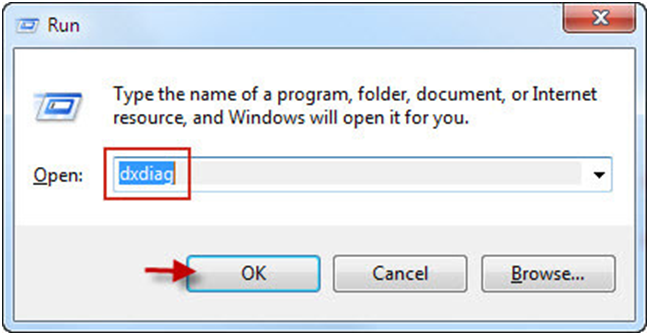
الخطوة 2:
ثم انقر فوق “عرض display” وستظهر أمامك جميع المعلومات الموجودة على خريطة الشاشة.
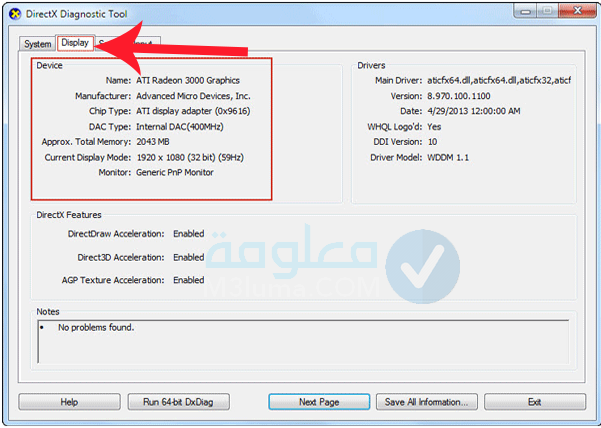
هكذا ستكون قد تمكنت من معرفة نوع كرت الشاشة ويندوز 7 و 8 و 10 بدون أي برامج وبطريقة بسيطة جداً.
كيف أعرف كرت الشاشة في اللاب توب والكمبيوتر
الطريقة الأولى للتعرف على نوع بطاقة الشاشةتتمثل في خطوات بسيطة ، وتعمل هذه الطريقة على جميع إصدارات ويندوز ، بدءًا من Windows XP وحتى Windows 10.
الخطوة 1:
في البداية ، ستضغط على لوحة التحكم ، ثم ستضغط على إدارة الأجهزة Device Manager كما هو موضح في الصورة التالية للدخول إلى مدير ملفات Windows.
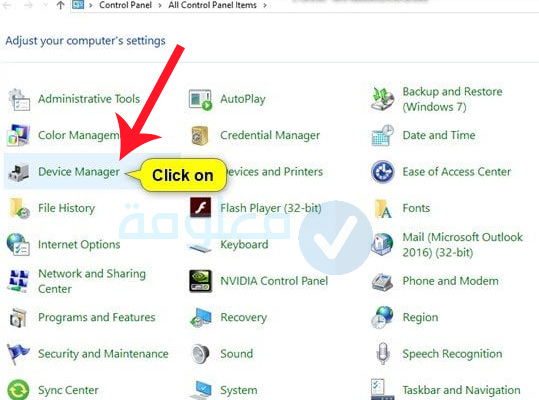
الخطوة 2:
في هذه الخطوة ، ستضغط على محولات العرض Display Adapters لمعرفة المزيد عن بطاقات الرسومات الخاصة بك وجميع المعلومات التي تريد معرفتها حول بطاقة الشاشة الخاصة بك.
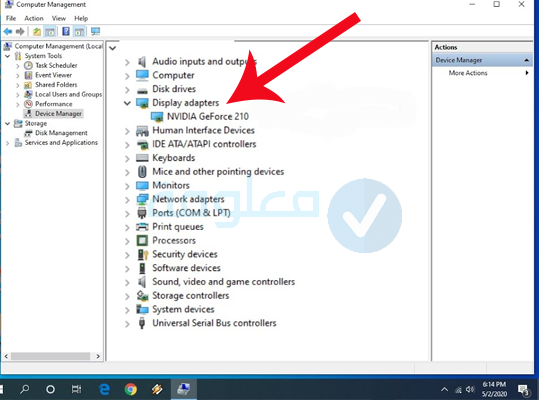
هذه الطريقة من أسهل الطرق التي يمكنك استخدامها بسهولة وبدون أي متاعب، وستكون قد تعرفة على جواب كيف تعرف نوع كرت الشاشة ويندوز 7 و 8 و 10 بدون برامج.
معرفة نوع كرت الشاشة
الطريقة الثانية هي التعرف على نوع كرتالشاشة ، وهذه الطريقة أيضًا سهلة جدًا ولا تتطلب أي جهد من جانبك ، تمامًا كما أنها لا تتطلب أي خبرة من للقيام بذلك ، وسترى ذلك بنفسك من خلال الخطوات التالية.
الخطوة 1:
أولاً ،ستقوم بالنقر بزر الماوس الأيمن فوق سطح المكتب والنقر فوق رمز إعدادات العرض Display Settingsكما هو موضح في الصورة التالية.
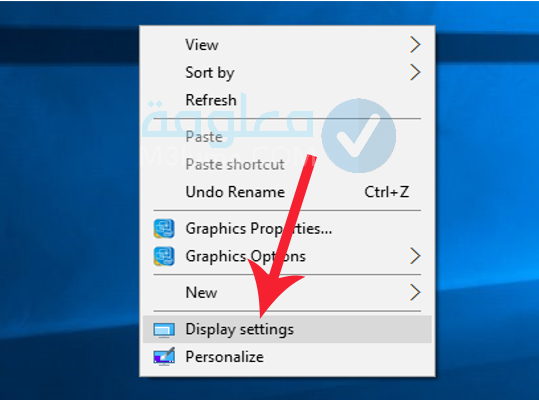
الخطوة 2:
ثم انقر فوق Advanced display settings (إعدادات العرض المتقدمة) للوصول مباشرةً إلى إعدادات بطاقة الرسومات المتقدمة ، كما تظهر الصورة التالية.
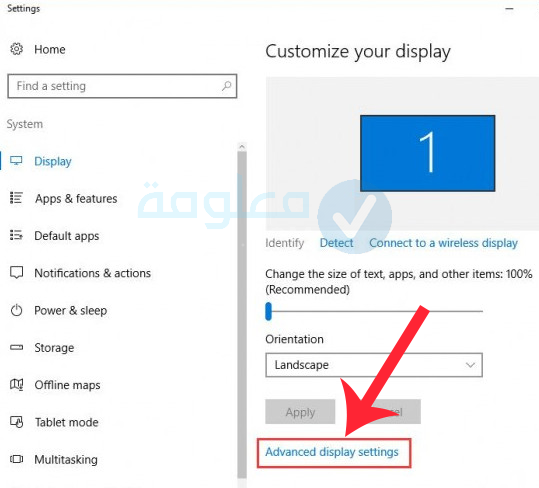
الخطوة 3:
ثم انقر فوق Display Adapter Settings (إعدادات محول العرض) لعرض جميع المعلومات حول بطاقة الرسومات.
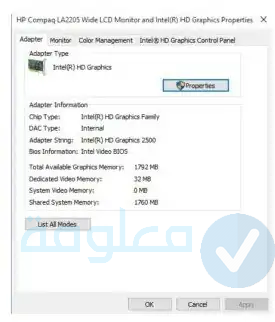
في غضون ثوانٍ قليلة، ستجد أمامك جميع المعلومات المتعلقة ببطاقة الشاشةوبدلك ستتمكن من معرفة المعلومات المتعلقة بالبطاقة الموجودة على الكمبيوتر الخاص بك الذي يعمل بنظام ويندوز.
طريقة معرفة طراز بطاقة الرسومات والتفاصيل في معلومات النظام
هذه الطريقة أيضاً تعتبر من الطرق البسيطة والتي يمكن اتباعها لمعرفة نوع كرت الشاشة ويندوز 7 و 8 و 10 بدون برامج ، وتتمثل في خطوات بسيطة :
الخطوة 1:
اضغط على Win + R لإظهار مربع الحوار “تشغيل” ، ثم اكتب msinfo32 في المربع وانقر فوق “موافق”.
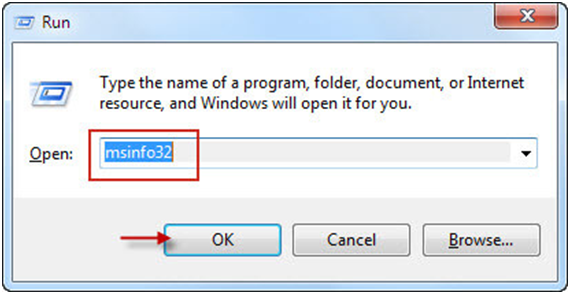
الخطوة 2:
بعد فتح نافذة معلومات النظام System Information، قم بتوسيع المكونات Components ثم انقر فوق عرض Display.
ثم في الجزء الأيمن، ستتمكن من عرض تفاصيل محول العرض، بما في ذلك نوع المحول، ووصف المحول ، وذاكرة الوصول العشوائي للمحول، وما إلى ذلك.

بهذه الطريقة البسيطة ستكون قد تمكنت من معرفة نوع كرت الشاشة ويندوز 7 و 8 و 10 بدون أي برامج وبخطوتين فقط.
كيفية معرفة نوع كرت الشاشة ويندوز
هذه الطريقة التي سنشارك معك هي طريقة سريعة من خلالها ستتمكن من معرفة نوع بطاقة الشاشة الخاصة بك وهي تشغيل مدير المهام عن طريق النقر على الأزرار التالية (CTRL + SHIFT + Escape).
من ثم سيتم نقلك إلى علامة تبويب الأداء ،ومن ثم بعد ذلك في العمود الأيسر، قم بالتمرير لأسفل واضغط على GPU.
إذا كان لديك العديد من بطاقات الشاشة في الكمبيوتر الخاص بك، وهو أمر شائع في أجهزة الكمبيوتر المحمولة المخصصة للألعاب، فسترى مجموعة متعددة باسم GPU1 و GPU2 وما إلى ذلك حسب البطاقات ، لكل إدخال GPU
بعد ذلك سترى اسم بطاقة الرسومات ، وإحصائيات حول استخدامها ، والذاكرة المتوفرة على بطاقة الرسومات ، والمزيد.
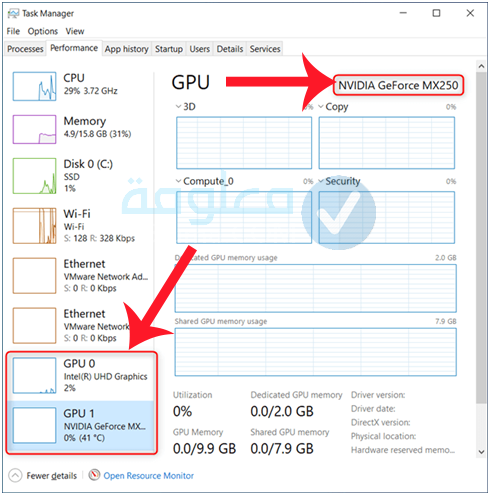
كما هو موضح في الصورة الموجودةأعلاه ،فإنه لدينا وحدتا معالجة شاشة (GPU) على الكمبيوتر المحمول الخاص بنا: بطاقة رسومات Intel UHD مدمجة وبطاقة فيديو NVIDIA GeForce MX250 مخصصة.
الجانب السلبي لهذه الطريقة هو أنها لا تعرض الشركة المصنعة لبطاقة الفيديو الخاصة بك.
معرفة نوع كرت الشاشة ويندوز من خلال استخدم برنامج GPU-Z
هذه الطريقة مغايرة عن الطرق المذكورة أعلاه ، وذلك لأنها تعتمد على برنامج.
1- لاستخدام هذا البرنامج أولاً ستحتاج الى تنزيل GPU-Z. هذا البرنامج مجاني يمكنه تحديد اسم نوع كرت الشاشة.
2- عند تشغيل GPU-Z ، تظهر مطالبة UAC وتحتاج إلى الضغط على Yes.
3- هنا يمكنك اختيار تثبيت تطبيق GPU-Z (إذا نقرت على نعم) ، أو يمكنك تشغيل الإصدار المستقل ، نفضل اختيار “لا” أو “ليس الآن” ، حتى نتمكن من تشغيل الإصدار المستقل دون تثبيت أي شيء.
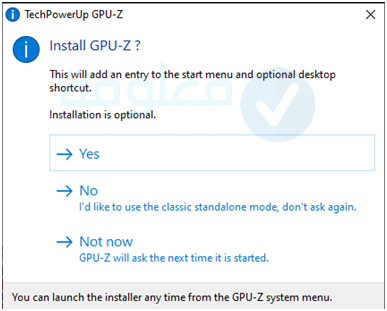
4- سيقوم تطبيق TechPowerUp GPU-Z بفحص نظامك ويعرض معلومات حول بطاقة الرسومات الخاصة بك. ترى اسم GPU الخاص بك ، والتقنية المستخدمة في صنعه ، وإصدار BIOS ، والذاكرة ، وساعات التشغيل ، والمورد الفرعي ، والمزيد.
5- مع ذلك، وعندما يكون الأمر مرتبط باسم كرت الشاشة الخاصة بك ، ستظهر لك فقط المعلومات العامة التي يعرضها لك ويندوز، ومن أجل التمكن من العثور على اسم الطراز الدقيق لكرت الشاشة الخاصة بك، انقر أو اضغط على زر البحث في أعلى اليمين.
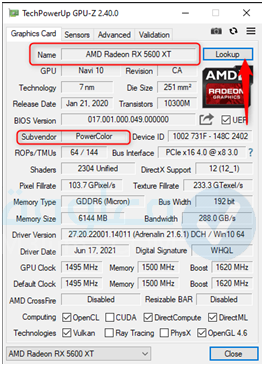
من ثم سيفتح مستعرض الويب الافتراضي الخاص بك ويقوم بتحميل موقع TechPowerUp على الويب، حيث سيتم عرض اسم كرت الشاشة بالشكل الدقيق، إلى جانب صور الجهاز ومعلومات مفصلة حول مواصفاته.
معرفة نوع كرت الشاشة ويندوز من خلال استخدم برنامج HWiNFO
أولاً، قم بتنزيل HWiNFO
اختر بين المثبت أو الإصدار المحمول من التطبيق ، اعتمادًا على الإصدار الذي اخترته، يمكنك تنزيل ملف قابل للتنفيذ أو أرشيف / إذا قمت بتنزيل أرشيف، فاستخرجه في مكان ما على جهاز الكمبيوتر الخاص بك، ثم قم بتشغيل ملف HWiNFO القابل للتنفيذ ، ومن ثم ستظهر مطالبة UAC ويجب عليك الضغط على “نعم”.
بعد ذلك، يتم عرض شاشة الترحيب لتحديد ما إذا كنت تريد رؤية المستشعرات الموجودة داخل جهاز الكمبيوتر الخاص بك والمعلومات التي توفرها فقط ، أو الملخص فقط، أو تشغيل البرنامج بأكمله ، ومن أجلالعثور على المعلومات التي تحتاجها ، حدد “الملخص فقطSummary-only” ، ثم قم بالنقر على تشغيل أو اضغط على تشغيل دون تحديد أي خيارات.
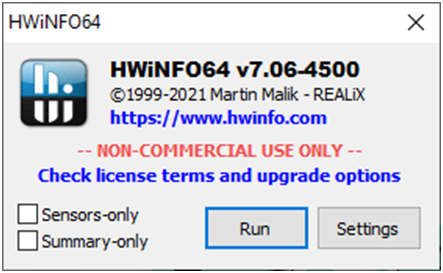
من ثم سيعرض لك برنامجHWiNFO ملخصًا لمعلومات وحدة المعالجة المركزية ووحدة معالجةالشاشة ، ومن ثم يمكن كالعثور على الاسم الدقيق لكرت الشاشة الخاصة بك في قسم GPU على اليمين.
على سبيل المثال ، تقول أن لدينا بطاقة رسومات Intel UHD على الكمبيوتر المحمول الخاص بنا ، وهذا صحيح ، ومع ذلك ، لدينا بطاقتي فيديو ، لذلك توجد قائمة منسدلة صغيرة أسفل شعار GPU الرئيسي ، إذا نقرنا عليها أو نقرنا عليها واخترنا GPU # 1 ، فسنحصل على معلومات حول بطاقة الرسومات الثانية.
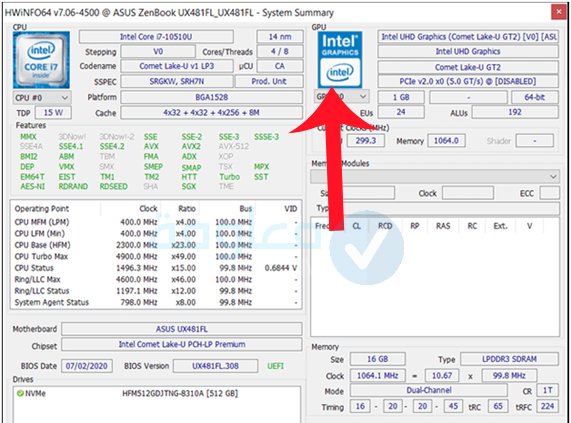
إذا لم تحدد “الملخص فقط” ،سيعرض لك برنامجHWiNFO أيضًا نافذة أخرى تحتوي على معلومات مفصلة حول أجهزة الكمبيوتر الذي يعمل بنظام ويندوز.
لمعرفة المزيد حول بطاقة الرسومات الخاصة بك ، انقر نقرًا مزدوجًا فوق محول الفيديو ثم اسم بطاقة الشاشة الخاصة بك، ويمكنك الآن الاطلاع على معلومات كاملة حول بطاقة الشاشة بما في ذلك الاسم الدقيق وكذلك الشركة المصنعة والذاكرة وما إلى ذلك.
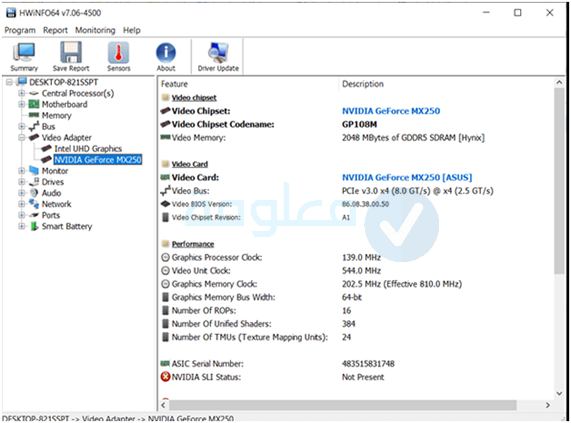
مواضيع ذات صلة:
أفصل كروت الشاشة من NVIDIA الحديثة
كيف تختار كارت الشاشة المناسب لك؟ دليلك الشامل
كيفية معرفة موديل كارت الشاشة وقوته بكل سهولة
شرح طريقة تعريف كارت الشاشة AMD على ويندوز 10 بطرق مختلفة
خلاصة:
ختاماً، في هذا المقال اليوم شاركنا معك شرح مفصل حول كيف تعرف نوع كرت الشاشة ويندوز 7 و 8 و 10 بدون برامج، وكل الطرق الموضوعة أعلاه مجربة ومثبتة ويمكن الاعتماد عليها، وفي الأخير وضعنا لك طريقتين من خلال برنامجين يمكن الاستعانة بهما أيضاً.











